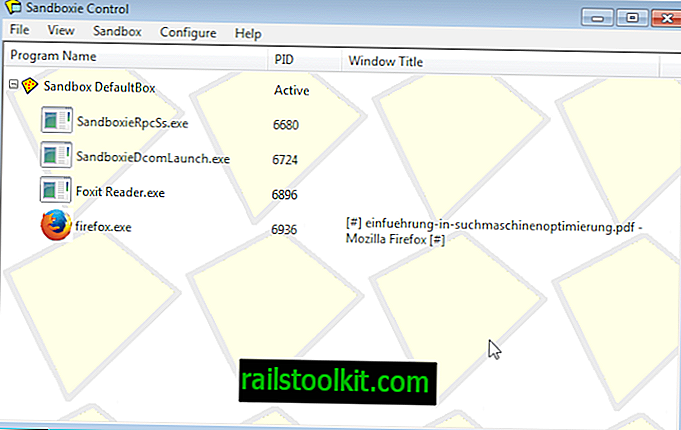
Sandboxie on Windows-ohjelma, joka asettaa sovellukset käyttöjärjestelmään hiekkalaatikkoon turvallisuuden parantamiseksi. Hiekkalaatikko erottaa siinä suoritetut ohjelmat alla olevasta käyttöjärjestelmästä ja muista ohjelmistoista tai tiedoista estäen tehokkaasti näitä ohjelmia tekemästä pysyviä muutoksia järjestelmään.
Jopa haittaohjelmat on rajoitettu hiekkalaatikkoon, mikä tarkoittaa, että se ei voi tartuttaa itse käyttöjärjestelmää ja että kaikki sen jäljet poistuvat järjestelmästä, kun hiekkalaatikko lopetetaan.
Hiekkalaatikossa ajetut ohjelmistot on eristetty järjestelmästä, joka tekee siitä ihanteellisen testaustarkoituksiin ja järjestelmän yleisen turvallisuuden parantamiseksi ajamalla sovelluksia, joihin hiekkalaatikossa usein haittaohjelmien kehittäjät kohdistavat.
Sandboxie on ollut olemassa jo vuosia, ja sen kehittäjä Ronen Tzur on tuolloin lisännyt ohjelmaan säännöllisesti uusia ominaisuuksia. Nykyään se on yksi parhaimmista - monet sanovat parhaimmista - hiekkalaatikkoratkaisuja Windowsille.
Huomaa : Invincea osti hiekkalaatikon vuonna 2013.
Sandboxie -ohjelman versiot
Sandboxie on shareware-ohjelma. Ohjelman ilmainen versio tarjotaan ladattavaksi ohjelman kotisivulta, joka kaipaa muutamia ominaisuuksia ja näyttää 30 päivän käytön jälkeen muistutuksen siitä, että sinun on päivitettävä maksettuun ohjelmistoversioon. Se on kuitenkin täysin toimiva ja kirjoittaja huomauttaa, että käyttäjiä kannustetaan - mutta ei pakollista - päivittämään maksulliseen versioon.
Maksullinen versio tarjoaa kaksi lisäominaisuutta, joita ei ole saatavana ohjelmiston ilmaisessa versiossa. Voit pakottaa ohjelmat ajamaan hiekkalaatikossa; Tämä tarkoittaa, että ne julkaistaan hiekkalaatikkoympäristössä riippumatta siitä, kuinka ne käynnistetään, mikä tekee koko prosessista käyttäjälle mukavamman.
Toisen ominaisuuden avulla voit luoda ja käyttää useita hiekkalaatikoita järjestelmässä ja suorittaa saman ohjelman useissa hiekkalaatikoissa samanaikaisesti.
Se on saatavana kohtuulliseen hintaan 15 €. Hinnoittelu muuttui viime aikoina. Kotikäyttöön tarkoitettu hiekkalaatikko vaatii tilauksen, jonka hinta on 20, 95 dollaria vuodessa.
Hiekkalaatikko-arvostelu
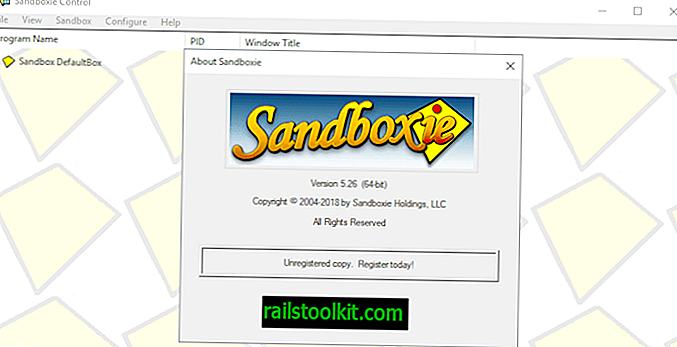
Huomaa : Sandboxie 4.06: ta käytettiin ensimmäisessä katsauksessa, Sandboxie 5.26: ta käytettiin päivityksessä.
Sandboxien asennus on helppoa. Ohjelma on yhteensopiva Windowsin 32- ja 64-bittisten versioiden kanssa. Asentaja on puhdas eikä pidä yllätyksiä. Sandboxien on asennettava ohjain järjestelmään, jonka se tekee asennuksen aikana.
Sovellus näyttää ohjelmiston yhteensopivuustiedot ensimmäisen käynnistyksen yhteydessä. Se tuo esiin järjestelmän havaitut sovellukset ja suosittelee niiden yhteensopivuutta. Voit poistaa ohjelmia luettelosta ja lisätä uusia ja piilottaa tulevat ohjelmistojen yhteensopivuusikkunat.
Sandboxie avaa Sandboxie Control -sovelluksen pääliittymän myöhemmin. Oletushiekkalaatikko on saatavana heti. Sandboxien aikaisempien kotiversioiden käyttö on rajoitettu yhteen hiekkalaatikkoon. Tämä rajoitus näyttää poistettu, koska voisin luoda uuden hiekkalaatikon käyttämällä Sandbox> Luo uusi hiekkalaatikko rekisteröimättömässä versiossa.
Suorita ohjelmat hiekkalaatikossa
Voit suorittaa ohjelmia hiekkalaatikossa valitsemalla työkalurivivalikosta Hiekkalaatikko> DefaultBox> Suorita hiekkalaatikko> Suorita. Voit myös napsauttaa hiiren kakkospainikkeella mitä tahansa hiekkalaatikkoa ja valita "suorita hiekkalaatikko" pikavalikosta tehdäksesi niin.
Verkkoselaimet, sähköpostiohjelmat ja Windows Explorer näytetään täällä suoraan, mutta voit käyttää myös valikkoa ohjelman käynnistämiseen Käynnistä-valikosta tai mistä tahansa järjestelmästä saatavalta ohjelmalta.
Vaihtoehtoisesti on mahdollista vetää ja pudottaa sovelluksia tai niiden pikakuvakkeita Sandboxie-ympäristöön suorittaaksesi ne hiekkalaatikkoon.

Sandboxie lisää pikavalintakohteen Windowsin Resurssienhallintaan, jota voit käyttää myös hiekkalaatikon ohjelmien tai tiedostojen suorittamiseen.
Tämän lisäksi voit myös luoda pikakuvakkeita hiekkalaatikko-ohjelmille. Voit tehdä niin:
- Valitse Määritä> Windows-kuorien integrointi Sandboxie-hallintaikkunassa.
- Napsauta Lisää pikakuvakkeet -painiketta.
- Ensimmäisen kerran ilmestyy ikkuna, joka selittää, mitä tapahtuu seuraavaksi. Näyttöön tulee Sandboxien Käynnistä-valikko, jonka avulla voit valita sovelluksen, jolle haluat luoda pikakuvakkeen.
- Valitse hiekkalaatikko, jossa haluat suorittaa ohjelman.
- Valitse sovellus ohjelmaluettelosta.
- Pikakuvake tallennetaan työpöydälle myöhemmin.
Voit suorittaa pikakuvakkeen aina, kun haluat ladata ohjelmiston, johon se linkittää valitussa hiekkalaatikossa.
Huomaa : Jos ajat ohjelmaa hiekkalaatikossa, se tarkoittaa, että se ei ole oletusarvoisesti vuorovaikutuksessa järjestelmän tietojen kanssa pysyvästi. Tämä voi olla ongelmallista joissain tapauksissa. Oletetaan, että ajat Firefoxia hiekkalaatikossa ja selain päivittää itsensä uuteen versioon.
Kun suljet Firefoxin tai lopetat hiekkalaatikon, päivitys on poissa ja sinua pyydetään päivittämään uudelleen seuraavan kerran, kun suoritat ohjelman.
Jos kyseessä on päivitys, olipa kyse sitten ohjelmistopäivityksistä tai lisäosien päivityksistä, on parasta ajaa ohjelma hiekkalaatikon ulkopuolella päivityksen aikana, jotta se voi päivittää hienosti edellyttäen, että se mitä haluat.
Rekisteröityneet käyttäjät, jotka pakottavat ohjelmat toimimaan hiekkalaatikossa, voivat poistaa pakotetut ohjelmat hetkeksi käyttämällä tarjotinkuvaketta -valikkoa.
Sama pätee tekemiisi latauksiin ja muuhun sisältöön, joka muuttuu. Jos tarvitset muutoksen pysyväksi, sinun on poistettava hiekkalaatikkotoiminnot käytöstä tai käytettävä sisäänrakennettuja säätimiä.
Sandboxie tarjoaa hallintalaitteita hiekkalaatikon ohittamiseen tietyissä tapauksissa.
Joskus haluat ehkä antaa ohjelmien käyttää tiettyjä taustalla olevan järjestelmän tiedostoja. Verkkoselainten tapauksessa saatat esimerkiksi haluta pitää uudet kirjanmerkit, salasanat ja istuntoevästeet.
Sandboxie tarjoaa oletusohjauksia suosituille ohjelmille, kuten Firefox- tai Internet Explorer -selaimelle, Thunderbird- ja Outlook-sähköpostiohjelmille, ja useille muille tuotteille, kuten suojausohjelmistoille, lataushallinnoille tai PDF-lukijoille.
Firefox-käyttäjät voivat esimerkiksi sallia välittömän pääsyn salasanoihin, kirjanmerkkeihin, evästeisiin tai istuntoihin suoraan täältä.

Vaikka voit navigoida hiekkalaatikkokansioihin siirtääksesi tiedostoja siitä, kun hiekkalaatikko on toiminnassa, on usein parempi käyttää sen sijaan Sandboxien pikapalautus- tai välitöntä palautusominaisuuksia.
Nopea toipuminen
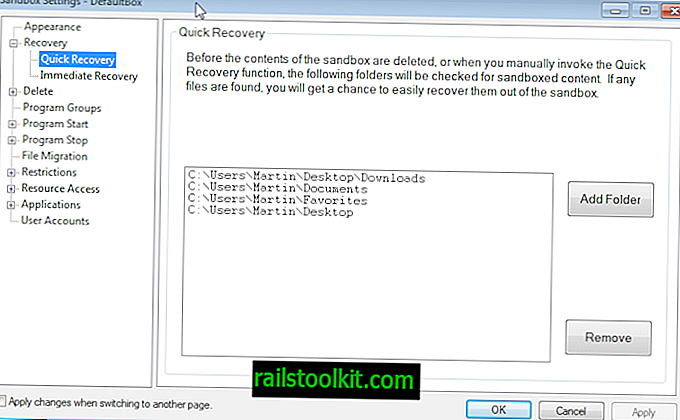
Aina kun suljet hiekkalaatikon tai suoritat pikapalautuksen manuaalisesti, valittujen kansioiden sisältö tarkistetaan tiedostojen suhteen, jotka olet tallentanut niihin hiekkalaatikon ollessa käynnissä. Oletuskohdat ovat latauskansio, Omat tiedostot, Suosikit ja Työpöytä.
Ideana on tarjota sinulle keinot tallentaa tiedostoja, jotka muuten menetetään, kun hiekkalaatikko lopetetaan.
Vihje : Voit lisätä kansioita pikapalautukseen kohtaan Hiekkalaatikko> [Hiekkalaatikon nimi]> Hiekkalaatikon asetukset> Palautus> Nopea palautus.
Välitön toipuminen
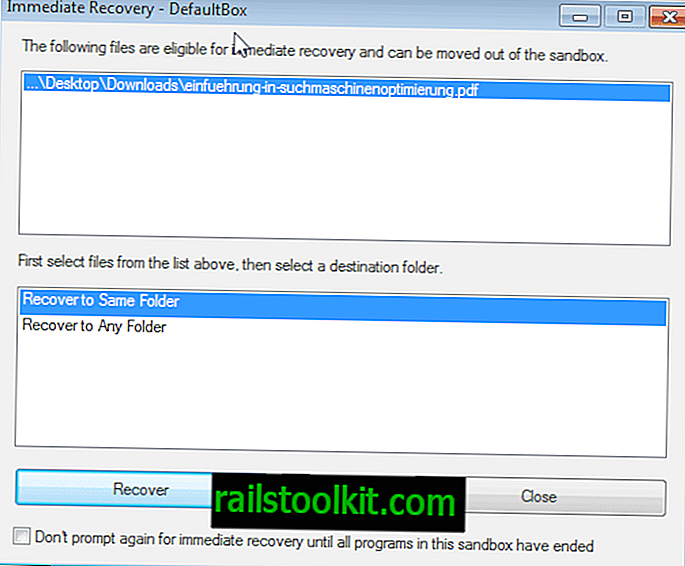
Välitön palautus automatisoi palautusprosessin sinulle. Se seuraa järjestelmän valittuja kansioita ja tiedostopäätteitä ja ehdottaa siirtämään ne pois hiekkalaatikosta heti, kun ne tallennetaan hiekkalaatikossa käynnissä olevaan ohjelmaan.
Etu on tässä, että sinun ei tarvitse palauttaa palautusta manuaalisesti.
Vihje : Voit poistaa välittömän palautumisen ominaisuuden käytöstä hiekkalaatikossa> [Hiekkalaatikon nimi]> Hiekkalaatikon asetukset> Palautus> Välitön palautus.
Hiekkalaatikoiden ohjelmien tunnistaminen
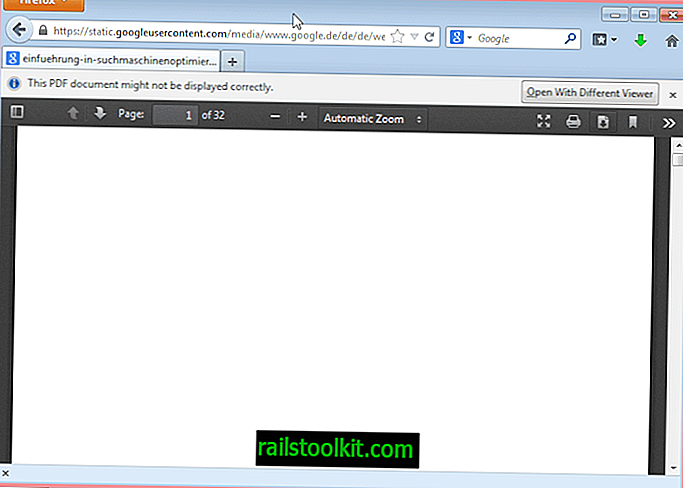
Kaikki hiekkalaatikossa suorittamasi ohjelmat näyttävät ensi silmäyksellä kuten kaikki muutkin järjestelmässäsi ajamat ohjelmat. Kun siirrät hiiren osoittimen ikkunan reunaan, huomaat värillisen reunan, jonka Sandboxie on sen maalannut. Tämä osoittaa, että ohjelma on hiekkalaatikko.
Voit luonnollisesti myös nähdä sen ohjelman pääikkunassa, koska kaikki hiekkalaatikot ja niissä toimivat ohjelmat näkyvät täällä jatkuvasti.
Toinen vaihtoehto, joka sinulla on, on napsauttaa Tiedosto> Onko ikkuna hiekkalaatikkoa selvittääksesi, onko tietty ohjelmaikkuna käynnissä hiekkalaatikossa.
Lisäksi ikkunoihin on mahdollista lisätä pysyviä osoittimia. Vaihtoehdot ovat kohdassa Hiekkalaatikon asetukset> Ulkonäkö.
Ensimmäinen vaihtoehto on tehdä Sandboxien lisäämä ikkunan reuna pysyvästi näkyväksi sen sijaan, että viet hiiren osoittimen sen päälle.
Toinen vaihtoehto on lisätä osoitin ikkunan otsikkoon (#) tai näyttää hiekkalaatikon nimi otsikossa suoraan.
Hiekkalaatikon lopettaminen
Kun olet lopettanut hiekkalaatikon tai tarkemmin sisällä olevien ohjelmien käytön, voit lopettaa sen. Valitse vain Poista sisältö -vaihtoehto lokerokuvakevalikosta tai pääikkunan valikkopalkista.
Sandboxie näyttää Poista hiekkalaatikko -ikkunan, joka näyttää kaikki tiedostot, jotka haluat ehkä tallentaa ennen hiekkalaatikon poistamista.
Oletuksena hiekkalaatikko ei poistu automaattisesti, kun suljet viimeisen siinä käynnissä olevan ohjelman. Voit muuttaa käyttäytymistä kohdassa Hiekkalaatikon asetukset> Poista> Kutsu poistaaksesi hiekkalaatikon sisällön automaattisesti.
Kun suljet viimeisen ohjelman muutoksen tekemisen jälkeen, myös itse hiekkalaatikko poistetaan.
Mitä ohjelmia sinun pitäisi suorittaa hiekkalaatikossa?
Vaikka hiekkalaatikossa on mahdollista ajaa mitä tahansa kolmannen osapuolen ohjelmaa, on yleensä parempi ajaa siinä vain ohjelmia, jos järjestelmän tietoturva hyötyy siitä.
Kaikki ohjelmat, joissa on verkko- tai Internet-yhteys, kuten selaimet, sähköpostiohjelma, sanansaattajat tai P2P-ohjelmistot, on mainittava tässä suhteessa.
Syynä tähän on se, että he joutuvat alttiiksi hyökkäyksille verkosta, olipa kyse sitten käyttäjän toimista, esimerkiksi lataamalla uusi ohjelma tai tiedosto, automaattisista hyökkäyksistä, kuten aseman avulla lataamalla, tai epäsuorista hyökkäyksistä, joissa tiedostot ladataan automaattisesti, mutta niiden täytyy käyttäjän suorittama.
Voit myös suorittaa kaikki uudet suoritettavat tiedostot, jotka olet ladannut hiekkalaatikkoon varmistaaksesi, että niiden käyttö on turvallista.
Sandboxie-vinkkejä
- Voit valita Sandboxie Control -sovelluksessa Näytä> Tiedostot ja kansiot nähdäksesi järjestelmään tehdyt muutokset. Tämä on erinomainen tarkkailemaan ohjelman asennuksia tai hiekkalaatikossa toimivien ohjelmistojen käyttäytymistä. Tämä toimii parhaiten, jos valvottu ohjelma on ainoa käynnissä hiekkalaatikossa.
- Käytä samaa näkymätilaa tiedostojen palauttamiseen samaan tai toiseen kansioon. Napsauta vain hiiren kakkospainikkeella ja valitse sopiva toimenpide pikavalikosta.
- Paranna asetusten käsittelyä valitsemalla hiekkalaatikon asetuksista "Käytä muutoksia siirtyessäsi toiselle sivulle". Jos et, niin saat kehotuksen joka kerta, kun vaihdat sivuja, jos olet muokannut sen asetusta.
- Voit rajoittaa hiekkalaatikossa toimivien ohjelmien Internet-käyttöä. Kaikille ohjelmille on pääsy oletusarvoisesti, jota voit muuttaa hiekkalaatikon asetuksissa> Internet-käyttö.
tuomio
Sandboxie on erinomainen tietoturvaohjelmisto Windows-käyttöjärjestelmälle. Sitä tulisi käyttää perinteisten tietoturvaohjelmien, kuten virustorjuntaohjelmien, lisäksi, ja jos se määritetään ja käytetään oikein, se parantaa järjestelmän turvallisuutta huomattavasti.
Tärkeimmät päivitykset vuoden 2013 tarkastelun jälkeen
- Sandboxie tukee 8.1 ja Windows 10 täysin.
- Tuki turvalliselle käynnistykselle.
- Tuki Firefox-moniprosessille Windows 7: ssä ja uudemmissa.
- Microsoft Office napsautettavissa oleva tuki tilaajille.
- Sandboxie-kaksois-allekirjoitetut binäärit varoitusten poistamiseksi.














